最近はターミナルで過ごす時間が増えています。私は時間をかけて多くのBASHトリックを学びました。これは、すべてのLinuxユーザーがBASHシェルでより速く物事を成し遂げるために知っておくべき便利なBASHキーボードショートカットのリストです。このリストがBASHショートカットの完全なリストであるとは言いませんが、BASHシェル内を以前よりも速く移動するのに十分です。
Bashキーボードショートカット
BASH Shellでより速くナビゲートする方法を学ぶことは、時間を節約するだけでなく、価値のあることを学んだことを誇りに思うことにもなります。さあ、始めましょう。
ALTキーのショートカット
1. ALT + A -行の先頭に移動します。
2. ALT + B -カーソルの前に1文字移動します。
3. ALT + C -実行中のコマンド/プロセスを一時停止します。 CTRL + C
と同じ
4. ALT + D -空のターミナルを閉じます(つまり、何も入力されていない場合はターミナルを閉じます)。カーソルの後のすべての文字も削除します。
5. ALT + F -1文字先に進みます。
6. ALT + T -最後の2つの単語を入れ替えます。
7. ALT + U -カーソルの後の単語のすべての文字を大文字にします。
8. ALT + L -カーソルの後の単語のすべての文字のキャプチャを解除します。
9. ALT + R -編集した場合は、履歴から持ってきたコマンドへの変更を元に戻します。
10. ALT+。 (ドットに注意してください 最後に)-前のコマンドの最後の単語を使用します。
複数のコマンドに同じオプションを使用する場合は、このショートカットを使用して、前のコマンドの最後の単語を戻すことができます。たとえば、「ls-r」コマンドを使用してディレクトリの内容を短縮する必要があります。また、「uname-r」を使用してカーネルバージョンを表示したいと思います。どちらのコマンドでも、一般的な単語は「-r」です。ここがALT+です。ショートカットが便利です。最初に、ls -rコマンドを実行して逆ショートを実行し、nexコマンドの最後の単語「-r」を使用します。つまり、unameです。
CTRLキーのショートカット
1. CTRL + A -すぐに行頭に移動します。
以下のようなコマンドを入力しているとしましょう。 N行目にいるときに、最初の文字にタイプミスがあることに気づきました
$ gind . -mtime -1 -type
気づきましたか?上記のコマンドで「find」の代わりに「gind」と入力しました。このエラーを修正するには、左矢印を最初の文字まで押して、「g」を「f」に置き換えます。または、 CTRL + Aを押すだけです またはホーム キーを押すと、すぐに行の先頭に移動して、スペルミスのある文字を置き換えます。これにより、数秒節約できます。
2. CTRL + B -1文字後方に移動します。
このショートカットキーを使用すると、カーソルを1文字後方、つまりカーソルの1文字前に移動できます。または、左矢印を使用して1文字後方に移動することもできます。
3. CTRL + C -現在実行中のコマンドを停止します
コマンドの完了に時間がかかりすぎる場合、またはコマンドを誤って実行した場合は、 CTRL + C を使用して、コマンドを強制的に停止または終了できます。 。
4. CTRL + D -1文字後方に削除します。
BACKSPACEキーが機能しないシステムがある場合は、 CTRL + Dを使用できます。 1文字後方に削除します。このショートカットを使用すると、終了と同様に、現在のセッションからログアウトすることもできます。
5. CTRL + E -行末に移動
コマンドまたは行の先頭にあるスペルミスのある単語を修正したら、 CTRL + Eを押すだけです。 行の終わりにすばやく移動します。または、キーボードのENDキーを使用することもできます。
6. CTRL + F -1文字先に進みます
カーソルを次々に文字移動したい場合は、 CTRL + Fを押すだけです。 右矢印キーの代わりに。
7. CTRL + G -コマンドを実行せずに履歴検索モードを終了します。
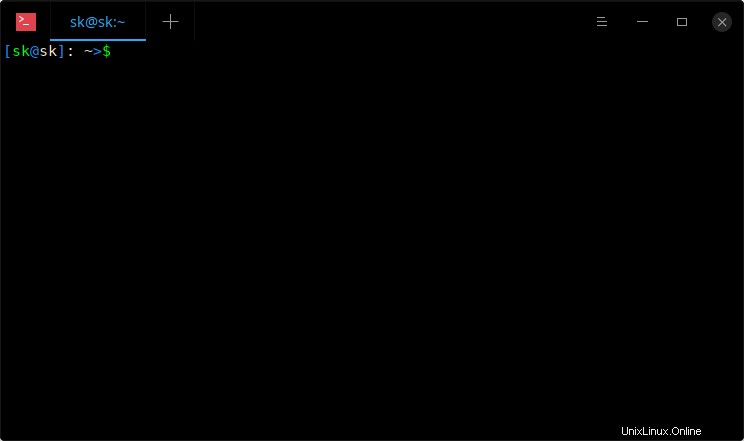
履歴検索モードを終了します
上のスクリーンショットにあるように、逆検索を実行しましたが、コマンドを実行せず、履歴検索モードを終了しました。
8. CTRL + H -BASKSPACEと同じように、カーソルの前の文字を削除します。
9. CTRL + J -ENTER/RETURNキーと同じです。
ヒント: ENTERキーが機能していませんか?問題ない! CTRL + J またはCTRL+ M ENTERキーの代わりに使用できます。
10. CTRL + K -カーソルの後のすべての文字を削除します。
カーソルの後の文字を削除するために、Delキーを押し続ける必要はありません。 CTRL + Kを押すだけです カーソルの後のすべての文字を削除します。
11. CTRL + L -画面をクリアして、行を再表示します。
画面をクリアするために「clear」と入力しないでください。 Ctrlキーを押しながらLキーを押すだけで、現在入力されている行をクリアして再表示できます。
12. CTRL + M -CTRL+JまたはRETURNと同じです。
13. CTRL + N -コマンド履歴の次の行を表示します。
下矢印を使用することもできます。
14. CTRL + O -逆検索を使用して見つけたコマンド、つまりCTRL+Rを実行します。
15. CTRL + P -コマンド履歴の前の行を表示します。
上矢印を使用することもできます。
16. CTRL + R -履歴を逆検索します(逆検索)。
17. CTRL + S -履歴を前方に検索します。
18. CTRL + T -最後の2文字を入れ替えます。
これは私のお気に入りのショートカットの1つです。 「ls」の代わりに「sl」と入力したとしましょう。問題ない!このショートカットは、以下のスクリーンショットのように文字を置き換えます。
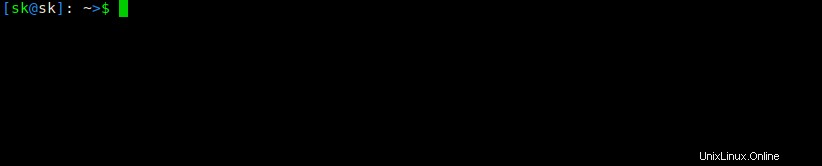
最後の2文字を入れ替える
19. CTRL + U -カーソルの前のすべての文字を削除します(ポイントから行の先頭まで後方にキルします)。
このショートカットは、入力されたすべての文字を一度に逆方向に削除します。
20. CTRL + V -次の文字を逐語的に入力します
21. CTRL + W -カーソルの前の単語を削除します。
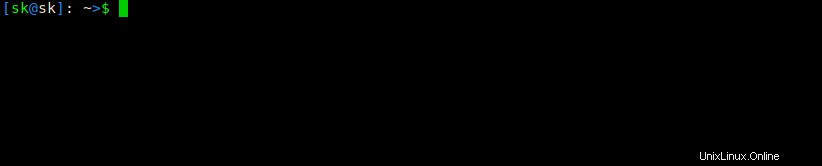
カーソルの前の単語を削除します。
CTRL+Uと混同しないでください。 Ctrlキーを押しながらWキーを押すと、カーソルの後ろにあるすべてのものが削除されるのではなく、1つの単語が削除されます。
22. CTRL + X -現在の単語の可能なファイル名補完を一覧表示します。
23. CTRL + XX -コマンドラインの先頭と現在のカーソル位置の間を移動します(そして再び戻ります)。
24. CTRL + Y -最後に削除または切り取ったアイテムを取得します。
21番目のコマンドでCTRL+Wを使用して「-al」という単語を削除したことを思い出してください。 Ctrlキーを押しながらYキーを押すと、その単語をすぐに取得できます。
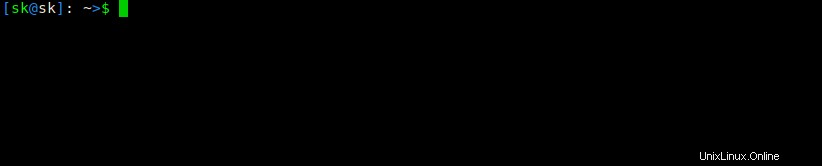
削除または切り取った最後のアイテムを取得する
見る? 「-al」とは入力しませんでした。代わりに、CTRL+Yを押して取得しました。
Ctrl+UおよびCTRL+Yショートカットは、コマンドをすばやく削除してすぐに取得したい場合に非常に便利です。
Ctrl-Uを押すとカーソルから行の先頭まで削除され、Ctrl-Yを押すと元に戻ります。
したがって、長くて複雑なコマンドを入力したが、最初に何か他のものを実行する必要があることを思い出した場合は、それを削除せずにCtrl-Uを押してください。すべての中間コマンドを実行したら、Ctrl-Yを押します。
25. CTRL + Z -現在のコマンドを停止します。
あなたはこのショートカットをよく知っているかもしれません。現在実行中のコマンドを強制終了します。 fgで再開できます フォアグラウンドまたはbg バックグラウンドで。
26. CTRL + [ -ESCキーに相当します。
その他
1. !! -最後のコマンドを繰り返します。
2. ESC + t -最後の2つの単語を入れ替えます。
たとえば、次のコマンドをから送信します
ls -al
に、
al -ls
私が今考えているのはそれだけです。今後、Bashのショートカットキーに出くわした場合は、さらに追加していきます。この記事に間違いやタイプミスがあると思われる場合は、下のコメントセクションでお知らせください。それに応じて確認して更新します。